Megjegyzés: Ez a cikk elvégezte a feladatát, és hamarosan megszűnik. „A lap nem található” üzenet elkerülése érdekében eltávolítjuk azokat a hivatkozásokat, amelyekről tudomásunk van. Ha létrehozott erre a lapra mutató hivatkozásokat, távolítsa el őket, így közösen naprakészen tartjuk a webet.
A PowerPointban van egy remek kis funkció, amellyel a szerkesztés után mentheti a kép eredeti változatát.
-
Kattintson a jobb gombbal a levágott képre , vagy végezze el a módosításokat, és kattintson a Mentés képkéntparancsra.
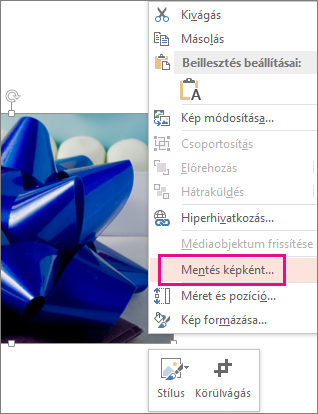
-
Kattintson a Mentés gomb melletti nyílra, majd az eredeti kép mentéseparancsra.
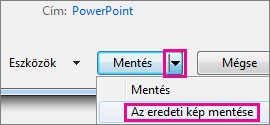
Megjegyzés: Ha művészi effektust ad hozzá a képhez, azzal menti a program, és elveszíti az eredeti verziót.
A levágott kép eredetire visszaállítása
Ha vissza szeretne térni a mentett eredeti képhez, egyszerűen szúrja be újra és törölje a szerkesztett képet.










